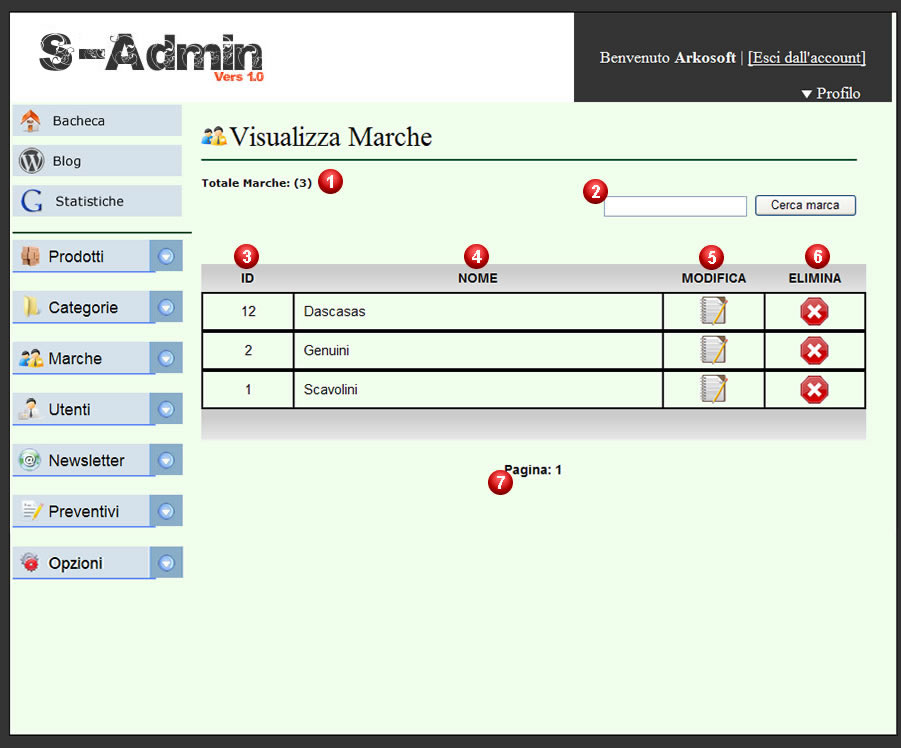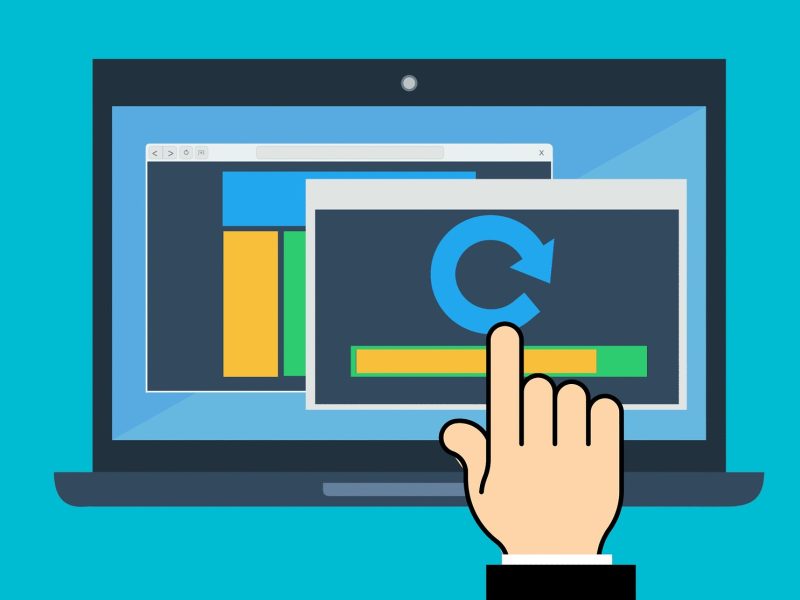La Gestione delle Marche in S-Admin avviene nello stesso modo utilizzato per aggiungere nuovi prodotti veri e propri.
![]()
![]()
1 – Totale marche : ha la stessa funzione del Totale prodotti utilizzato dalla finestra Visualizza Prodotti, per cui anche in caso si sia effettuata una ricerca, questo campo elenca il numero di marche trovate.
2 – Cerca marca : in questo campo potrete effettuare la ricerca di una marca all’interno del sito.
3 – ID : questo numero identifica la Marca all’interno dell’elenco principale.
4 – Nome : il nome per esteso della marca.
5 – Modifica : questa icona vi permette di entrare nella scheda della marca, per cui offre la possibilità di effettuare le modifiche.
6 – Elimina .
7 – Pagina 1 : indica il numero di pagina dei risultati della ricerca, o dell’elenco completo.
![]()
AGGIUNGERE UNA NUOVA MARCA
Per questa operazione bastano quattro semplici passaggi :
![]()
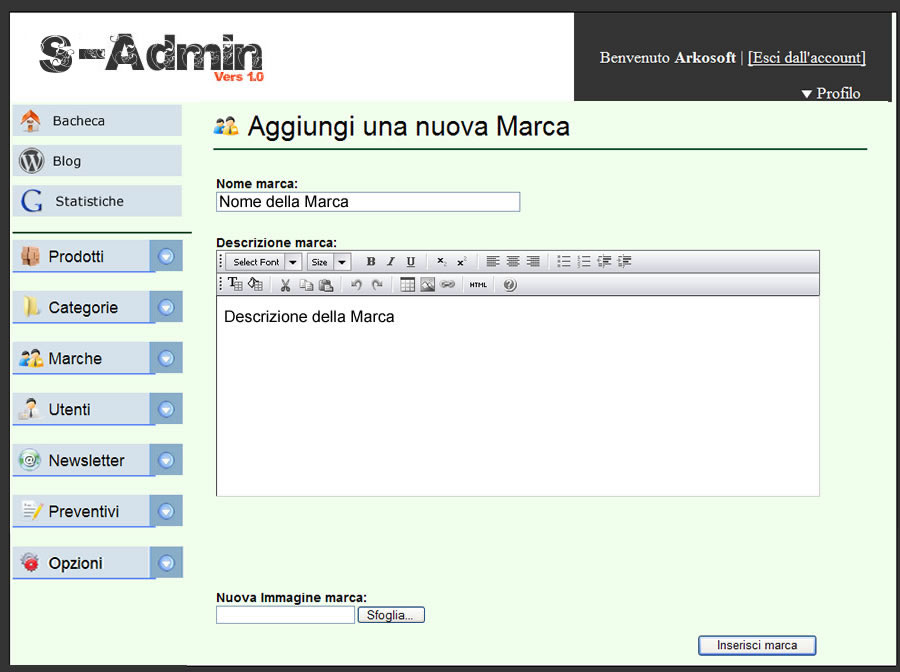
![]()
1 – Inserire innanzitutto il nome della marca in NOME MARCA .
2 – Descrizione marca : è possibile scrivere una descrizione della Marca che si sta aggiungendo, con la possibilità di formattare il testo, anche in parte, ovvero di assegnargli diversi colori e dimensioni, sottolineandolo o scrivendolo in corsivo.
3 – nel caso in cui si voglia assegnare un logo alla Marca, lo si può fare cliccando su Sfoglia al disotto di Nuova Immagine Marca, selezionare il file – in formato jpg, gif o png – e confermare con il pulsante Apri nella finestra di selezione.
4 – confermare il tutto con INSERISCI MARCA .
![]()
MODIFICA DI UNA MARCA
Per modificare una marca vi basta accedere alla finestra visualizza marche, quindi :
![]()
![]()
1 – cliccare l’icona Modifica corrispondente alla riga della Marca, rappresentata dal simbolo del block notes, per aprire la finestra di Modifica Marca vera e propria.
2 – la finestra si presenta come Aggiungi Marca, per cui basta andare nella casella che si vuole modificare ed effettuare i cambiamenti voluti.
![]()
ELIMINARE UNA MARCA
La procedura di eliminazione di una marca è simile a quella utilizzata per modificarla, per cui bisogna innanzitutto aprire la finestra Visualizza Marche. Per eliminare una marca in modo corretto, bisogna cliccare sull’icona “Elimina” corrispondente alla sua riga, rappresentata da un esagono rosso con una X bianca.
Per concludere, ricordiamo che una corretta gestione delle Marche permette di organizzare al meglio il proprio sito di arredamento.